Modification de la caméra assignée – Grass Valley EDIUS v.5.0 Manuel d'utilisation
Page 434
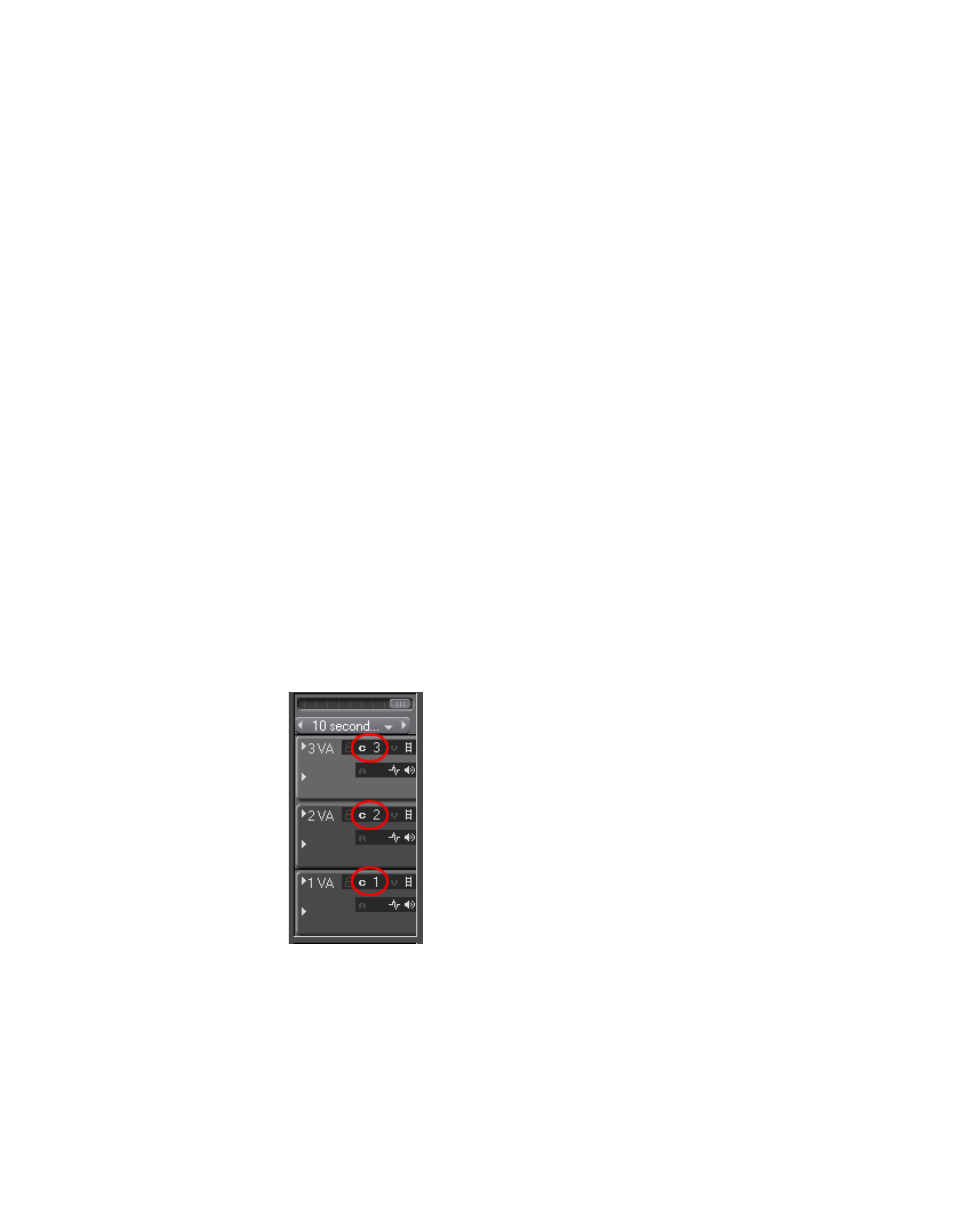
434
EDIUS — Guide de référence de l’utilisateur
Section 5 — Fonctions de la timeline
Pour n’afficher que la caméra sélectionnée dans un moniteur unique,
procédez de l’une des manières suivantes :
•
Sélectionnez Mode>Afficher uniquement la caméra sélectionnée
dans la barre de menu de la fenêtre de prévisualisation.
•
Cliquez le symbole de liste [ ] du bouton
Multicaméra
, puis sélectionnez
« Afficher uniquement la caméra sélectionnée » dans le menu.
Modification de la caméra assignée
Lorsqu’un clip est placé sur la timeline en mode multicaméra, un numéro
de caméra lui est automatiquement assigné sur la base de la piste V ou VA
sur laquelle est inséré le clip. Ces mappages de caméras peuvent être
modifiés pendant le montage.
Remarque : Une piste à laquelle aucune caméra n’a été assignée ne s’affiche pas en
mode multicaméra.
Pour modifier l’affectation des mappages de caméras d’une piste
particulière, procédez comme suit :
1.
Cliquez sur l’indicateur
Mappage de caméra
dans le panneau de la piste V
ou VA dont vous voulez modifier les affectations de caméras. Voir la
Figure 486
.
Remarque : L’indicateur de mappage de caméra ne s’affiche qu’en mode multicaméra.
Figure 486. Indicateur de mappage de caméra dans le panneau des pistes
2.
Dans le menu, sélectionnez la caméra à assigner à la piste sélectionnée,
comme illustré dans la
Figure 487
.